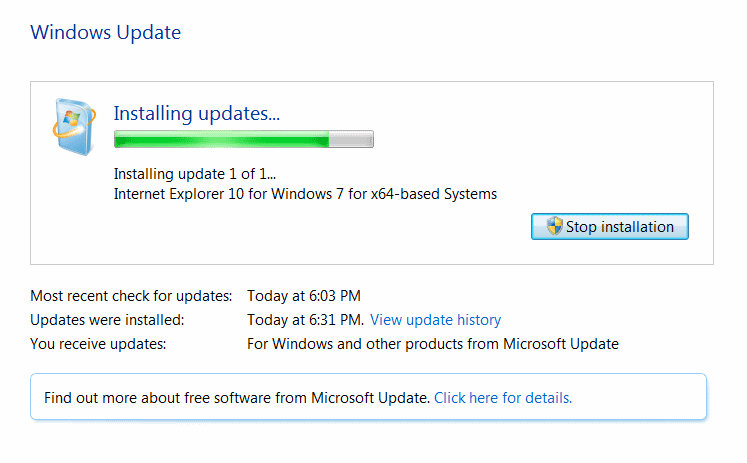Zaktualizowany 2024 kwietnia: Przestań otrzymywać komunikaty o błędach i spowolnij swój system dzięki naszemu narzędziu do optymalizacji. Pobierz teraz na pod tym linkiem
- Pobierz i zainstaluj narzędzie do naprawy tutaj.
- Pozwól mu przeskanować twój komputer.
- Narzędzie będzie wtedy napraw swój komputer.
Windows Update Problem z kodem błędu 8E5E03FE wskazuje na błąd w Internecie lub komputerze lokalnym. Problemy z Internetem mogą być spowodowane przerywaną łącznością, niską prędkością, konfiguracją modemu lub routera, ograniczeniami dostawcy usług internetowych, problemami z konfiguracją komputera lokalnego itp. Błędy komputera lokalnego występują, gdy komputer ma nieaktywne aplikacje, system Windows, sterowniki itp. na bieżąco, a nawet jeśli komputer nie jest dostosowany do jego wydajności, co powoduje uszkodzenie plików, katalogów, rejestru i innych danych mających wpływ na dysk twardy.
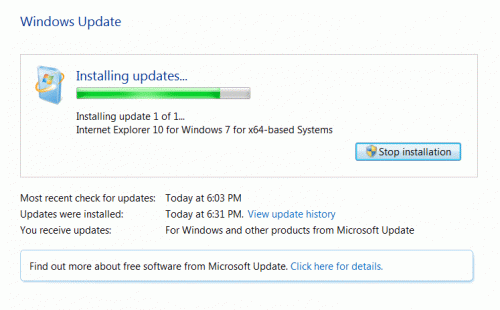
Połączenia Błąd usługi Windows Update Kod 8e5e03fe jest czasem spowodowany nieudaną instalacją aktualizacji systemu Windows. Dlatego zaleca się, aby móc pobierać aktualizacje, jeśli nie jesteś zajęty w Internecie, aby zapewnić pełne pobranie. Czasami może to również wystąpić, jeśli występują problemy z zaporą systemu Windows lub innymi programami antywirusowymi innych firm, ponieważ mogą one uniemożliwić instalację innej aktualizacji systemu Windows w systemie lub wyłączyć usługę wymaganą do zainstalowania aktualizacji.
Rozwiązania pozwalające naprawić kod błędu 8E5E03FA:
Folder do czyszczenia temp
Naciśnij i przytrzymaj klawisz Windows oraz literę „R”.
Gdy pojawi się okno Uruchom, wpisz „temp” bez cudzysłowów i naciśnij Enter.
Teraz, gdy otworzyłeś okno Eksploratora z folderem tymczasowych plików systemowych.
Kliknij dowolny plik lub folder w oknie i przytrzymaj jednocześnie klawisz „CTRL” i alfabet „A”.
Zresetuj folder Catroot2

Catroot2 przechowuje wszystkie sterowniki z certyfikatem Windows do pobierania i instalowania aktualizacji systemu Windows.
Jeśli te pliki są uszkodzone, usługa Windows Update może się nie powieść. Jeśli jednak usuniesz go, system Windows ponownie utworzy folder zawierający chronione pliki systemowe, które nie są uszkodzone, i mamy nadzieję, że problem zostanie rozwiązany.
Aktualizacja z kwietnia 2024 r.:
Za pomocą tego narzędzia możesz teraz zapobiegać problemom z komputerem, na przykład chroniąc przed utratą plików i złośliwym oprogramowaniem. Dodatkowo jest to świetny sposób na optymalizację komputera pod kątem maksymalnej wydajności. Program z łatwością naprawia typowe błędy, które mogą wystąpić w systemach Windows - nie ma potrzeby wielogodzinnego rozwiązywania problemów, gdy masz idealne rozwiązanie na wyciągnięcie ręki:
- Krok 1: Pobierz narzędzie do naprawy i optymalizacji komputera (Windows 10, 8, 7, XP, Vista - Microsoft Gold Certified).
- Krok 2: kliknij „Rozpocznij skanowanie”, Aby znaleźć problemy z rejestrem Windows, które mogą powodować problemy z komputerem.
- Krok 3: kliknij „Naprawić wszystko”, Aby rozwiązać wszystkie problemy.
Jeśli nie możesz zainstalować aktualizacji systemu Windows w systemie Windows XP lub Windows Vista, wypróbuj powyższą metodę, aby zmienić nazwę folderu catroot2. Nie usuwaj po prostu tego, co jest w folderze, ponieważ to nie zadziała.
Kliknij przycisk Rozpocznij kulę, wpisz cmd w polu Znajdź wszystkie programy i pliki, kliknij prawym przyciskiem myszy cmd.exe, a następnie kliknij Uruchom jako administrator. Zaakceptuj monit UAC.
W wierszu polecenia wpisz następujące polecenia, a następnie naciśnij klawisz ENTER po każdym poleceniu. Wprowadź spacje, ponieważ polecenia muszą być dokładnie takie same. Możesz także kliknąć prawym przyciskiem myszy i wkleić monit:
net stop cryptsvc cryptsvc cryptsvc
systemroot% 2 catot2 edb.log * .tst * .tst
net start cryptsvc cryptsvc cryptsvc
nadejście
Uruchom ponownie usługę Windows Update

Możesz tymczasowo wyłączyć program antywirusowy i po prostu wykonać następujące kroki, aby ponownie uruchomić usługę:
Przejdź do „Narzędzia administratora” (Panel sterowania> Narzędzia administratora).
Następnie wybierz „Usługi” i Uruchom jako administrator.
Przejdź do usługi Windows Update i wybierz Właściwości.
Ustaw typ uruchomienia na automatyczny i naciśnij OK, a następnie uruchom ponownie usługę.
Przejdź do usługi Instalowanie modułów Windows i wybierz Właściwości.
Aktywuj usługę, ustaw start na automatyczny i uruchom usługę.
Zamknij okno Usługi i ponownie uruchom Windows Update.
https://answers.microsoft.com/en-us/windows/forum/windows_other/windows-7-64-bit-update-error-code-8e5e03fe/bb4b2b76-b175-43ee-8748-1baf5b505492
Porada eksperta: To narzędzie naprawcze skanuje repozytoria i zastępuje uszkodzone lub brakujące pliki, jeśli żadna z tych metod nie zadziałała. Działa dobrze w większości przypadków, gdy problem jest spowodowany uszkodzeniem systemu. To narzędzie zoptymalizuje również Twój system, aby zmaksymalizować wydajność. Można go pobrać przez Kliknięcie tutaj

CCNA, Web Developer, narzędzie do rozwiązywania problemów z komputerem
Jestem entuzjastą komputerów i praktykującym specjalistą IT. Mam za sobą lata doświadczenia w programowaniu komputerów, rozwiązywaniu problemów ze sprzętem i naprawach. Specjalizuję się w tworzeniu stron internetowych i projektowaniu baz danych. Posiadam również certyfikat CCNA do projektowania sieci i rozwiązywania problemów.